Како да направите шаблон е-поште у апликацији Маил на Мац-у
Мисцелланеа / / August 23, 2022
Ако користите апликацију Маил на свом Мац рачунару за слање е-поште сличној групи прималаца, можете креирајте групу е-поште. Али ако садржај ваших е-порука остане исти или морате да шаљете сличне одговоре, можете уштедети много више времена креирањем шаблона е-поште.

Баш као Гмаил и Изгледи, можете да креирате шаблон е-поште у подразумеваној апликацији Аппле Маил, посебно за управљање вашим професионалним имејловима. Поделићемо метод за креирање шаблона е-поште у апликацији Маил на Мац-у.
Пре него што наставите са корацима, препоручујемо да ажурирате апликацију Маил на најновију верзију. Ово ће осигурати да сви кораци раде без икаквих проблема или препрека. Мораћете да проверите да ли постоје ажурирања за мацОС на чекању помоћу корака у наставку. Имајте на уму да ови кораци функционишу на верзијама мацОС-а пре мацОС Вентура.
Корак 1: Кликните на икону Аппле у горњем десном углу.

Корак 2: Изаберите „О овом Мац-у“ са листе опција.
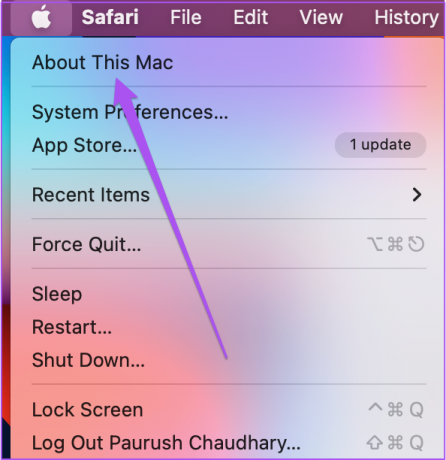
Корак 3: Кликните на Ажурирање софтвера.

4. корак: Ако видите ажурирање за мацОС, преузмите га и инсталирајте да бисте користили најновију верзију апликације Маил.
За кориснике Мац-а на мацОС Вентура, мораћете да отворите Системске поставке и идите у одељак Опште. Одатле кликните на „Ажурирање софтвера“ – да, навигација у менију је прилично слична иОС-у на иПхоне-у.
Како да направите шаблон е-поште у апликацији Маил
Да бисте креирали нови шаблон е-поште, потребно је да додате ново поштанско сандуче у апликацији Маил на вашем Мац рачунару. Пошто не постоји посебна опција за креирање шаблона, ево како можете да користите нацрт е-поште за креирање шаблона.
Корак 1: Притисните Цомманд + Спацебар да отворите Спотлигхт Сеарцх, откуцајте Пошта, и притисните Ретурн.

Корак 2: Када се апликација Маил отвори, кликните на Поштанско сандуче на траци менија.
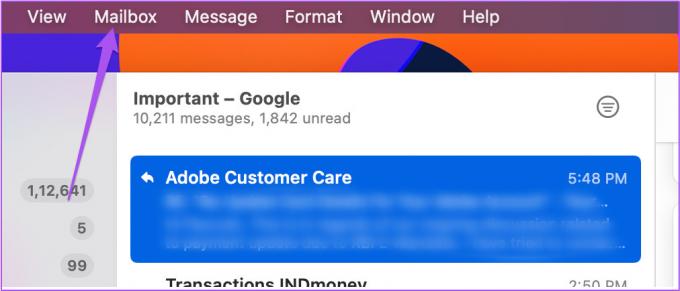
Корак 3: Изаберите Ново поштанско сандуче са листе опција.
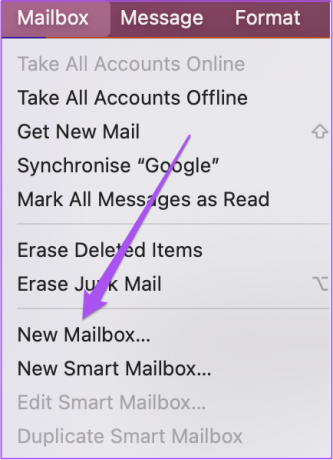
4. корак: У прозору Ново поштанско сандуче кликните на Локација.
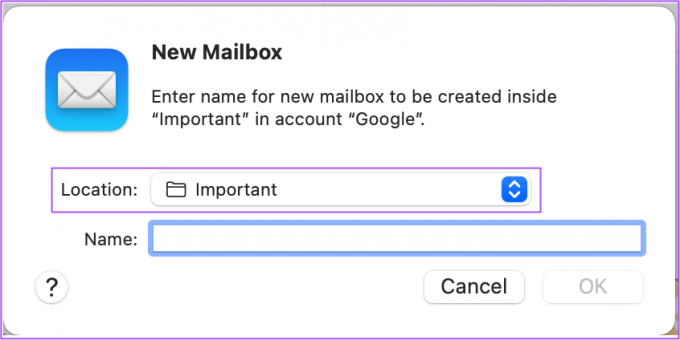
5. корак: Изаберите „На мом Мац-у“ из падајућег менија.
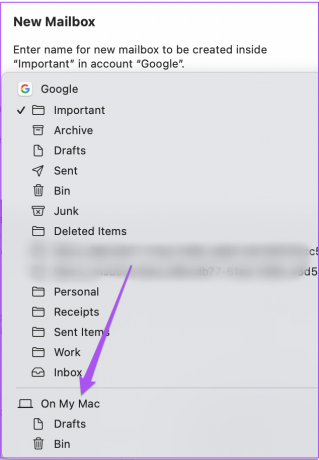
Корак 6: Унесите име за своје поштанско сандуче и кликните на Ок.
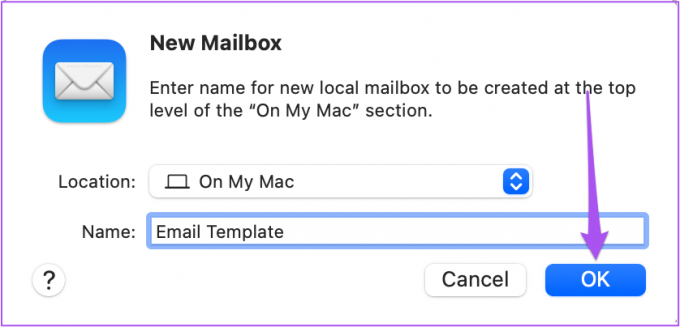
Након креирања новог поштанског сандучета, оно ће се појавити под На мом Мац-у у левој колони.
Сада ћемо сачувати нацрт е-поште који ће се користити као шаблон пратећи ове кораке.
Корак 1: Кликните на икону да саставите нову поруку е-поште.
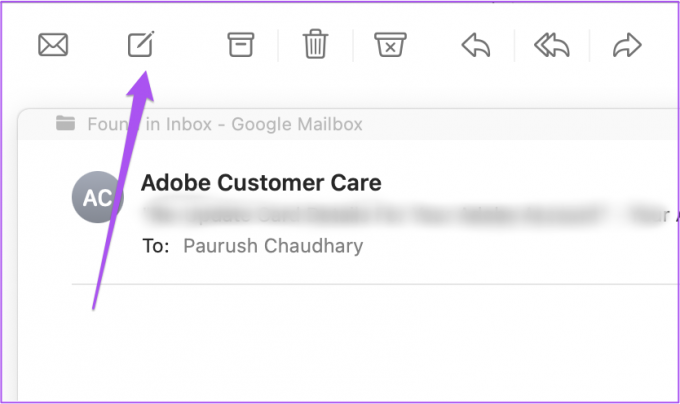
Корак 2: Уредите поруку према ономе што желите у шаблону е-поште, а затим кликните на икону Кс да бисте затворили прозор поруке.

Корак 3: Кликните на Сачувај да бисте сачували поруку као нацрт.
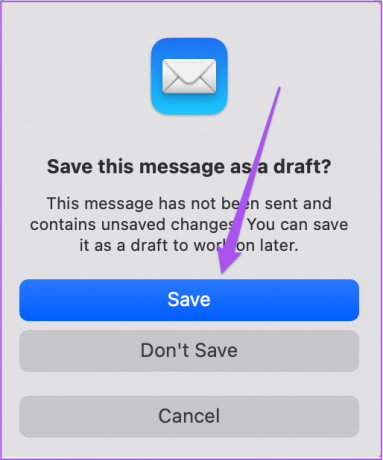
4. корак: Када је порука сачувана, кликните на опцију Нацрти у левом менију.

5. корак: Изаберите нацрт поруке који ће се користити као шаблон е-поште. Затим превуците и испустите у поштанско сандуче које сте управо креирали.
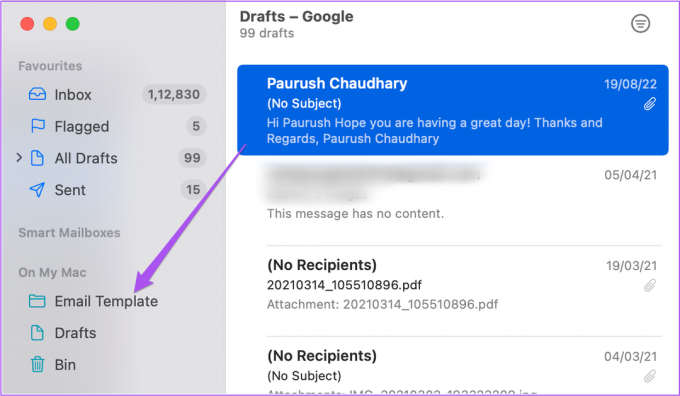
Како послати шаблон е-поште
Када пратите горе наведене кораке, спремни сте да користите нацрт поруке за своје шаблоне е-порука. Ево како да га користите за слање шаблона е-поште.
Корак 2: Притисните Цомманд + Спацебар да отворите Спотлигхт Сеарцх, откуцајте Пошта, и притисните Ретурн.

Корак 2: Кликните на име свог поштанског сандучета у левом менију.
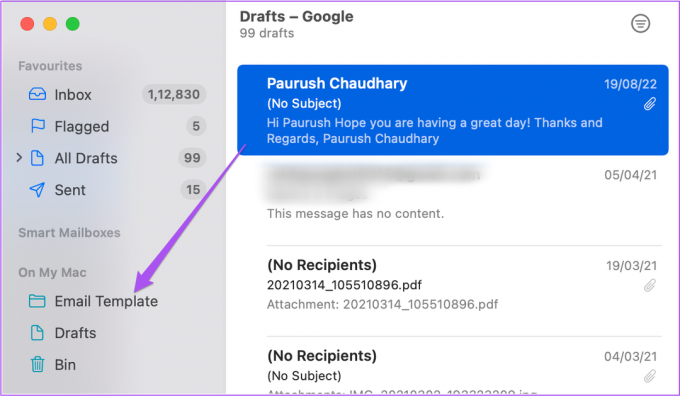
Корак 3: Изаберите нацрт поруке коју желите да користите као шаблон е-поште.
4. корак: Оставите га изабраним и кликните на опцију Порука на горњој траци менија.
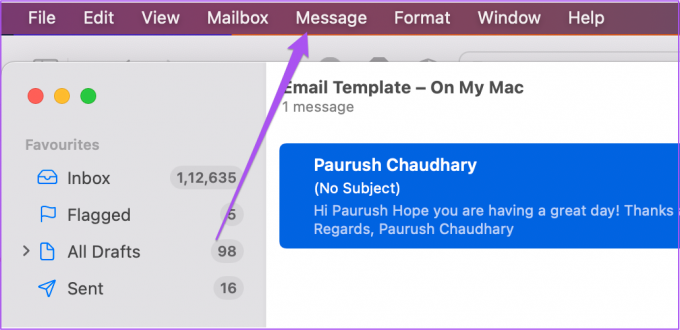
5. корак: Изаберите Пошаљи поново са листе опција.
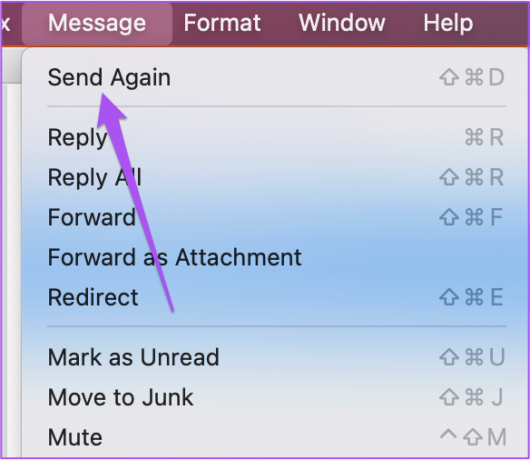
Корак 6: Уредите своју е-поруку, унесите имена прималаца и пошаљите је.
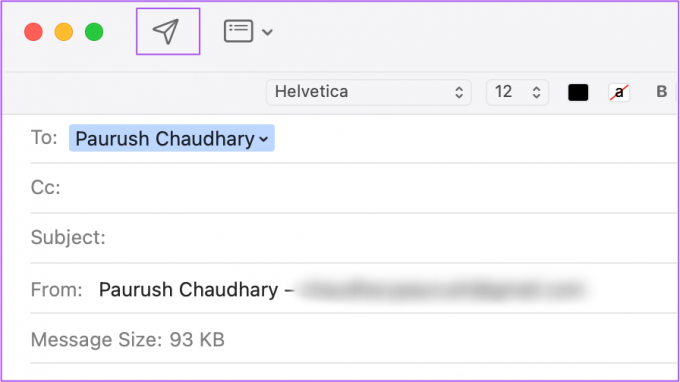
Како избрисати шаблон е-поште из апликације Маил
Ако се касније предомислите, можете да избришете шаблон е-поште из апликације Маил на свом Мац-у. Ево како да то урадите.
Корак 1: Притисните Цомманд + Спацебар да отворите Спотлигхт Сеарцх, откуцајте Пошта, и притисните Ретурн.

Корак 2: Када се апликација Маил отвори, кликните десним тастером миша на своје поштанско сандуче које садржи шаблон е-поште из левог менија.
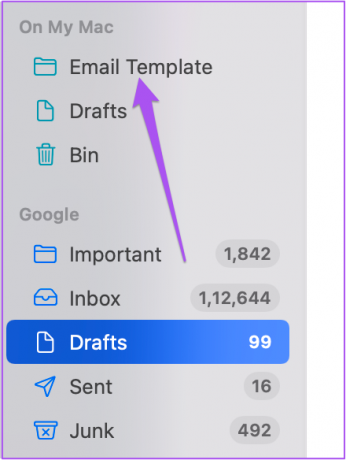
Корак 3: Кликните на Избриши поштанско сандуче са листе опција.
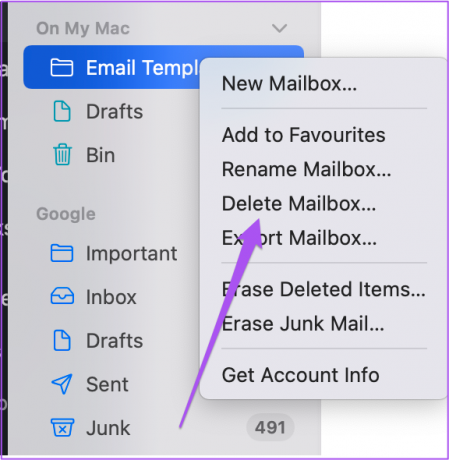
4. корак: Поново кликните на Избриши да потврдите свој избор.
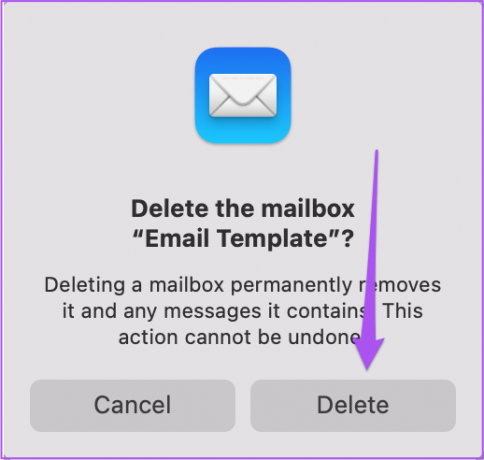
Приметићете да се новокреирано поштанско сандуче неће појавити у апликацији Маил.
Такође можете погледати наш пост у коме се помињу најбољи начини за поправите апликацију Маил која не прима е-пошту на Мац-у ако се суочите са овим проблемом.
Уштедите време помоћу шаблона е-поште
Након што избришете шаблон е-поште, можете креирати још један користећи исте кораке, у зависности од ваших потреба. Можете такође закажите своје имејлове помоћу апликације Маил да никада не пропустите рок. Док креирате шаблон е-поште у апликацији Маил, такође можете додајте свој потпис на крају ваше поруке.
Последњи пут ажурирано 22. августа 2022
Горњи чланак може садржати партнерске везе које помажу у подршци Гуидинг Тецх. Међутим, то не утиче на наш уреднички интегритет. Садржај остаје непристрасан и аутентичан.



